Einer der umfassendsten und nützlichsten Texteditoren für Linux-Umgebungen ist VIM (VI IMPROVED). Dies ist in jeder verwendeten Linux-Distribution enthalten.
Wenn wir mit Dateien auf dem Computer arbeiten, ist es sehr wichtig, dass wir berücksichtigen, dass die Sicherheit und der Schutz dieser Dateien sehr wichtig sind, um alle darin gespeicherten Informationen zu schützen.
Eine der auffälligsten Funktionen ist die Möglichkeit, verschlüsselte Textdateien mit verschiedenen sicheren Verschlüsselungsmethoden zu erstellen.
TechnoWikis zeigt Ihnen heute, wie Sie diesen Vorgang mit VIM durchführen.
Mit VIM haben wir Vorteile wie:
- Text markieren
- Textauswahl in Spalten
- Hervorhebung von Klammern, Klammern oder Klammern
- Möglichkeit zur Wiederherstellung der Arbeit bei unerwarteten Schließungen
- Option zum Hinzufügen einer grafischen Oberfläche
- Verständnis von unter anderem mehr als 200 Syntax.
1. Installation von VIM
Wenn VIM in unserer Distribution noch aktiv ist, fahren wir mit der Installation fort und führen die folgende Zeile entsprechend der zu verwendenden Distribution aus:
sudo apt install vim (Debian und Ubuntu) sudo yum install vim (RedHat und CentOS) sudo dnf install vim (Fedora)
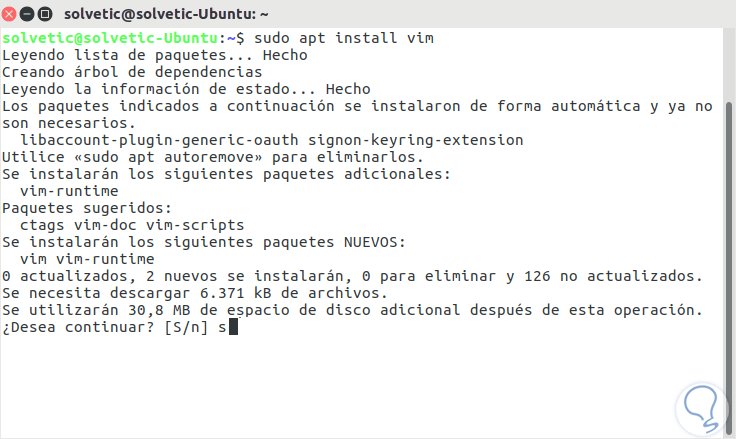
Wir akzeptieren den Download und die Installation der VIM-Pakete.
2. Verschlüsselung von Textdateien mit VIM
Um unsere Textdateien mit VIM zu schützen, müssen wir den Parameter -x verwenden. Dazu verwenden wir die folgende Syntax.
vim -x file.txt
In diesem Fall erstellen wir eine Datei namens TechnoWikis.txt: 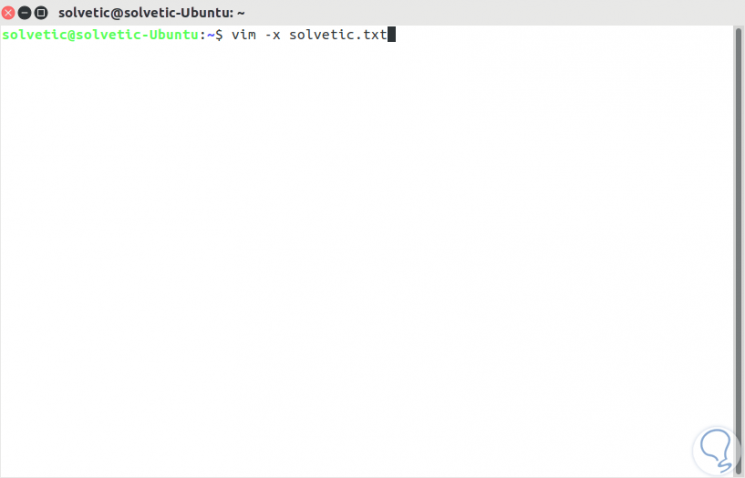
Wenn Sie die Eingabetaste drücken, müssen Sie ein Zugangspasswort für die Datei eingeben und es muss bestätigt werden: 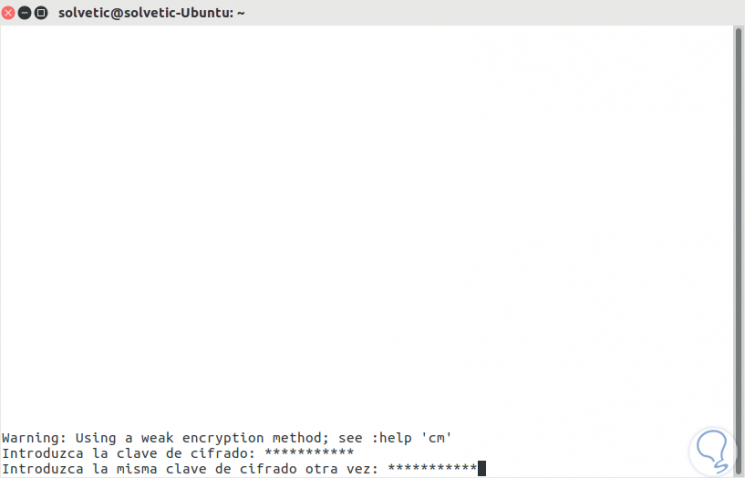
Wenn die Passwörter übereinstimmen, können wir auf die Datei zur Bearbeitung zugreifen: 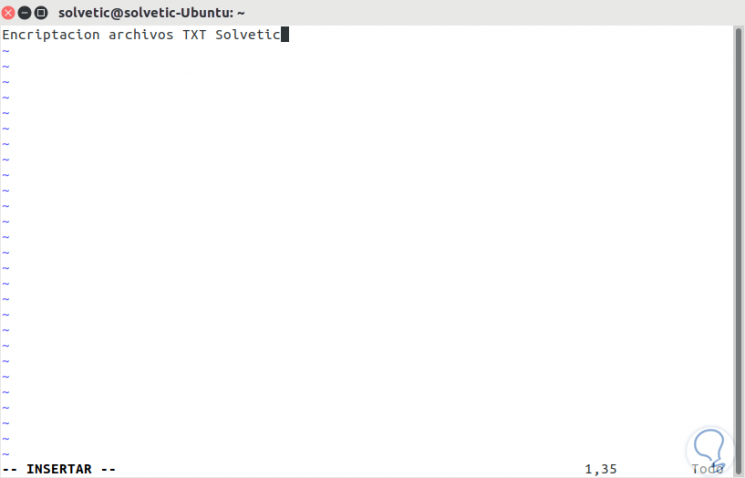
Drücken Sie nach Abschluss des Bearbeitungsvorgangs die Esc-Taste und dann: wq, um die Änderungen in die Textdatei zu schreiben und zu speichern. Wenn wir die Syntax vim file.txt für den Zugriff auf die Datei verwenden, müssen Sie auf diese Weise ein Kennwort eingeben, um darauf zugreifen zu können: 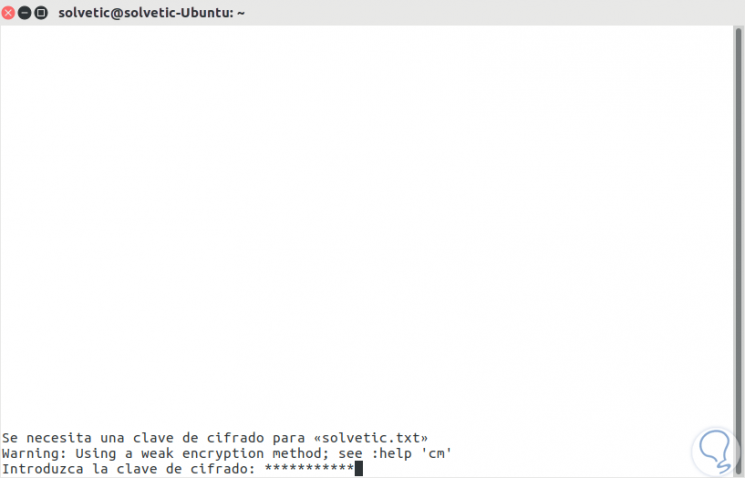
Wenn Sie ein falsches Passwort eingeben, werden Sie feststellen, dass der Inhalt der Datei unleserlich ist:
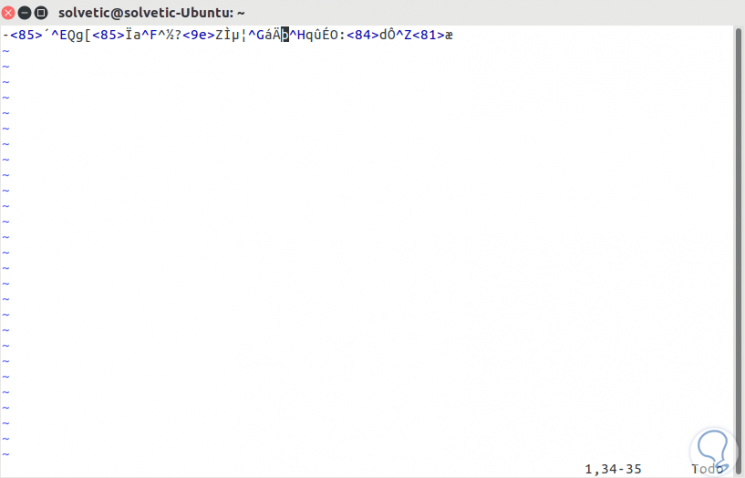
3. So richten Sie eine andere als die standardmäßig festgelegte Verschlüsselungsmethode ein
Wie wir beim Einrichten des Passworts sehen können, wurde eine Meldung angezeigt, die besagt, dass wir einen schwachen Verschlüsselungsmechanismus verwendet haben, auf den wir zugreifen: help ‘cm’.
Um auf diese Funktion zuzugreifen, öffnen Sie die verschlüsselte Datei, drücken Sie die Esc-Taste und geben Sie ein: help ‘cm’ und dort sehen wir Folgendes: 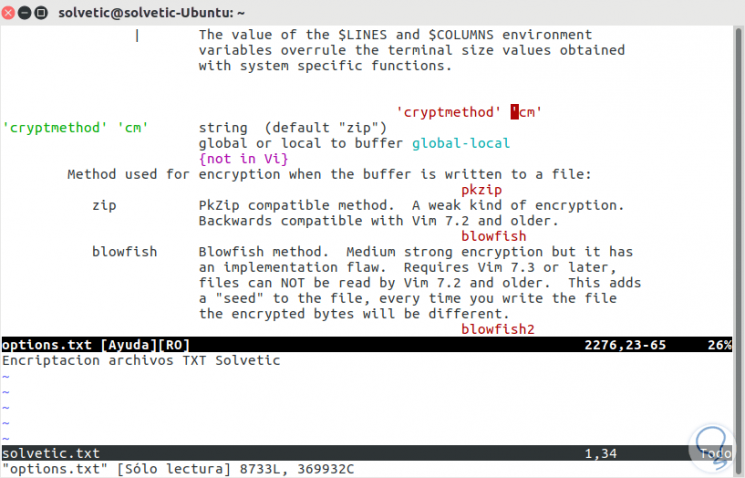
Dort finden wir die verschiedenen Verschlüsselungsoptionen, die wir bei der Verwendung von VIM zur Verfügung haben. Um einen neuen Verschlüsselungsmechanismus einzurichten, verwenden wir die folgende Syntax:
: setlocal cm = Methode
Wenn wir beispielsweise die Blowfish-Methode festlegen möchten, führen wir Folgendes aus:
: setlocal cm = blowfish2
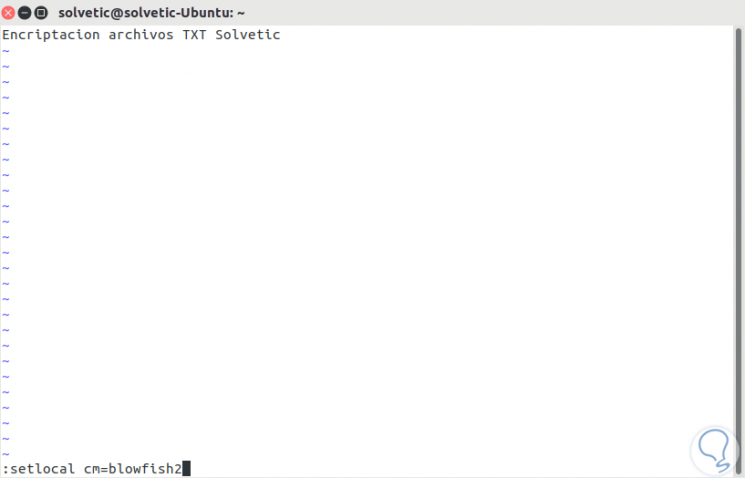
Drücken Sie die Eingabetaste und dann: wq, um die Änderungen zu schreiben und den Text zu verlassen. Jetzt werden wir wieder zugreifen und unser Passwort eingeben: 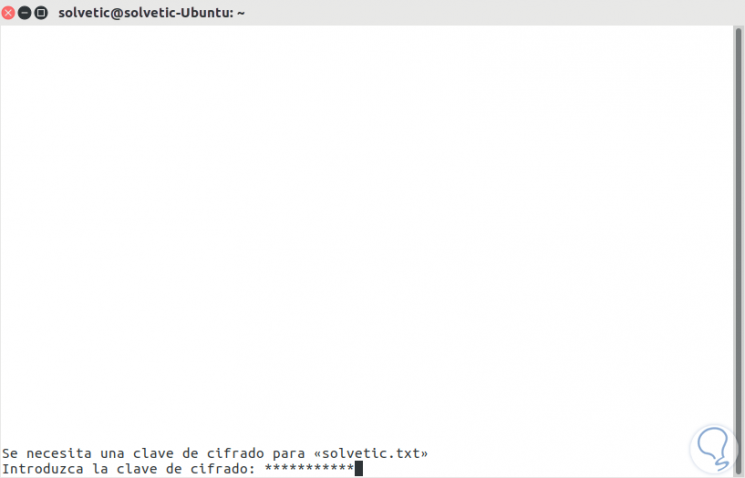
Wenn wir auf die Datei zugreifen, sehen wir, dass im unteren Teil der neu ausgewählte Verschlüsselungsmechanismus eingerichtet ist: 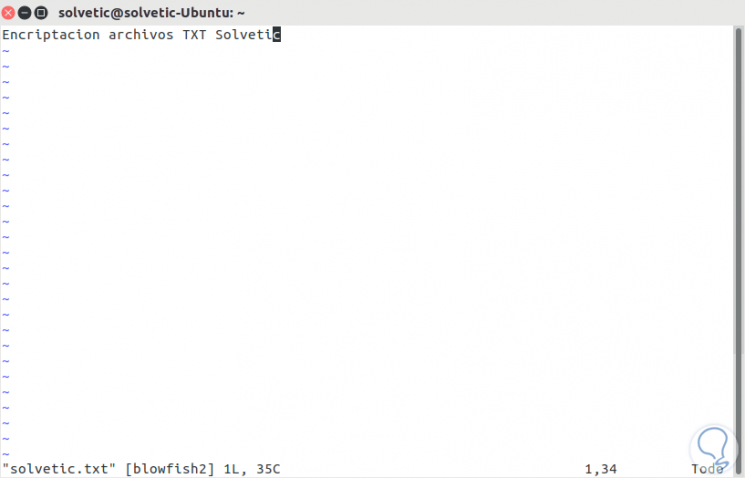
Wie wir überprüft haben, ist die Einrichtung eines Sicherheitsmechanismus in Textdateien mithilfe von VIM in jeder Linux-Distribution einfach und äußerst praktisch.
Um auf dem Laufenden zu bleiben, sollten Sie unseren YouTube-Kanal abonnieren. ABONNIEREN
